Iklan
 Pernahkah Anda ingin tahu kapan file dimodifikasi atau diakses di komputer Anda? Bagaimana dengan di server? Mungkin seseorang telah membuka file Anda dan mengubah data? Atau mungkin seseorang mencoba melakukan spionase korporat kecil ”¦
Pernahkah Anda ingin tahu kapan file dimodifikasi atau diakses di komputer Anda? Bagaimana dengan di server? Mungkin seseorang telah membuka file Anda dan mengubah data? Atau mungkin seseorang mencoba melakukan spionase korporat kecil ”¦
Tentu Anda dapat menggunakan Kebijakan Grup untuk memantau file untuk perubahan, tetapi berapa banyak dari Anda yang tahu cara melakukannya? Sebagai gantinya, kecil aplikasi portabel disebut HDD Profiler hard core. Ini dapat memberi tahu Anda siapa yang telah memodifikasi, mengakses, atau membuat file / folder baru di dalam folder yang sedang Anda pantau ”¦.begitu penuh! Singkat cerita - Anda dapat mengetahui apa yang diakses atau diubah dengan metode snapshot sederhana.
Saya memiliki direktori dalam pikiran. Satu yang ingin saya pantau, tetapi saya juga tidak ingin ada yang tahu bahwa saya menonton folder ini dan bersama HDD Profiler itulah yang Anda dapatkan.
Ketika Anda menjalankannya, Anda akan melihat layar yang terlihat seperti ini:
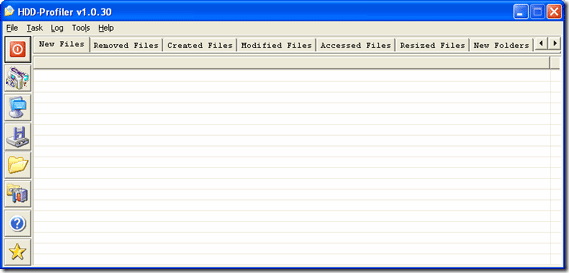
Anda dapat melihat bahwa ada tab untuk masing-masingnya: File Baru, File yang Dihapus, File yang Dibuat, File yang Dimodifikasi, File yang Diubah Ukurannya, Folder Baru dan Folder yang Dihapus. Pada awalnya tidak akan ada apa pun di tab. Kita perlu mengambil snapshot dari folder yang ingin kita monitor terlebih dahulu. Saya memilih desktop saya dengan menekan baik F8 atau pergi ke Menu - Task - Snapshot.
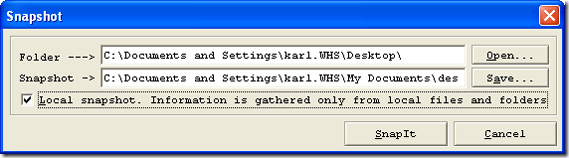
Pilih folder yang ingin Anda pantau untuk perubahan dan folder untuk menyimpan file snapshot. Jika Anda bekerja secara lokal, periksa Cuplikan Lokal tombol. Biarkan tidak dicentang jika Anda menggunakan folder mesin jarak jauh. Kemudian cukup tekan SnapIt.
Ini akan menyimpan file snapshot ke direktori yang Anda tentukan. Semua file snapshot ini akan memiliki file .hps perpanjangan. Saya menyimpan milik saya untuk Dokumen-dokumen saya. Selanjutnya, lanjutkan dan buat beberapa perubahan pada folder itu. Saya membuat beberapa sub-folder baru, mengganti nama file, menghapus file dan membuka dokumen. HDD Profiler mencatat semua itu untuk saya. Mari lihat.
Untuk membandingkan versi folder saat ini dengan foto yang Anda tekan Menu - Tugas - Profil atau F9. Setelah Anda melakukannya, Anda harus dapat melihat semua perubahan yang Anda buat pada isi folder. Tidak ada informasi pengguna yang terkait dengannya tetapi Anda akan tahu bahwa seseorang mengacaukan sesuatu!


Ini adalah cara yang luar biasa untuk memonitor file secara manual untuk perubahan yang tidak akan diketahui oleh siapa pun. Satu-satunya downside dari aplikasi ini adalah bahwa Anda perlu snapshot folder yang dimaksud secara manual dan Anda perlu tahu tentang masalah sebelum itu terjadi ”¦.mereka sebagian dari kita Admin tetap terdepan permainan!
Bagi saya, saya akan menggunakan ini untuk menonton beberapa folder eksekutif di server lokal untuk melihat siapa yang telah mengakses apa. Anda dapat menggunakan ini ketika Anda berpikir seseorang memata-matai Anda atau mungkin seseorang menghapus file secara acak. Ini akan membantu Anda menjadi Sherlock Holmes!
Bagaimana Anda melacak penggunaan folder atau mengaudit sistem file Anda? Mungkin seseorang di luar sana memiliki cara yang lebih mudah atau sesuatu yang sedikit lebih otomatis?
Kami ingin mendengar pendapat Anda tentang komentar Anda!
Karl L. Gechlik di sini dari AskTheAdmin.com melakukan tempat blogging tamu mingguan untuk teman-teman baru kami di MakeUseOf.com. Saya menjalankan perusahaan konsultan saya sendiri, mengelola AskTheAdmin.com dan mengerjakan pekerjaan 9 hingga 5 penuh di Wall Street sebagai Administrator Sistem.


